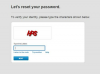Als u merkt dat uw hoofdtelefoon niet luid genoeg is wanneer deze op uw computer is aangesloten, zorg er dan voor dat het volume op de pc hoog staat.
Afbeelding tegoed: fizkes/iStock/GettyImages
Als u merkt dat uw hoofdtelefoon niet luid genoeg is wanneer deze op uw computer is aangesloten, zorg er dan voor dat het volume op de pc hoog staat. Kijk ook of je koptelefoon zelf een volumeregeling heeft die je hoger kunt zetten. U kunt ook proberen een volume-boosterprogramma te gebruiken om hun effectieve volume te verhogen. Zorg ervoor dat u uw hoofdtelefoon op een comfortabel niveau houdt om gehoorverlies te voorkomen.
Volume aanpassen op Microsoft Windows
Of u nu een over-the-ear hoofdtelefoon, oordopjes of een ander soort luidspreker gebruikt, als u de geluidsvolume dat u uit uw pc wilt, moet u ervoor zorgen dat het volume zo hoog staat als u wilt het.
Video van de dag
Op alle recente versies van Microsoft Windows kunt u klikken op de luidsprekerpictogram in het meldingenvak om een paneel voor volumeaanpassing te openen. Gebruik de schuifregelaar om het volume op het gewenste niveau in te stellen. Het is vaak handig om dit te doen met muziek of andere geluiden die spelen, zodat je in realtime het effect van je aanpassingen kunt zien.
Andere manieren om het volume aan te passen
Veel Windows-computers hebben ook extra manieren om het volume aan te passen zonder naar het meldingenvak te hoeven gaan. Dit kan handig zijn als je een app gebruikt die het hele scherm in beslag neemt, zoals een film kijken of een videogame spelen. Veel computers hebben toetsen voor volumeregeling op het toetsenbord, meestal met luidsprekerpictogrammen om het verhogen, verlagen en dempen van het volume aan te geven. Als je niet zeker weet waar ze zijn of hoe je ze moet gebruiken, raadpleeg dan de handleiding van je computer of de online documentatie.
U kunt ook meer gedetailleerde volume-instellingen vinden, waaronder vaak het volume instellen voor individuele luidsprekers of hoofdtelefoons en voor verschillende apps, in de Volumemixer in het Configuratiescherm van Windows. U kunt deze app openen door het Configuratiescherm van Windows te openen en te klikken op Hardware en geluid en dan klikken Systeemvolume aanpassen. In veel versies van Windows kunt u de volumemixer ook openen door met de rechtermuisknop op het luidsprekerpictogram in het meldingenvak te klikken en te klikken op Volumemixer openen in het pop-upmenu.
Met de volumemixer kunt u het volume voor individuele programma's en het systeem in het algemeen aanpassen en andere instellingen instellen, afhankelijk van uw audiohardware.
Instellingen Volume op je koptelefoon
Sommige koptelefoons hebben hun eigen fysieke volume-aanpassingsschakelaars of -schuifregelaars. Zoek dit op het koptelefoonsnoer of op de koptelefoon of oordopjes zelf en stel het volume in op een comfortabel niveau. Als je niet zeker weet of je koptelefoon over zo'n optie beschikt, raadpleeg dan de documentatie die erbij is geleverd.
Als uw hoofdtelefoon batterijen heeft, zoals veel Bluetooth-hoofdtelefoons, zorg er dan voor dat de stroom is volledig opgeladen als u problemen ondervindt met het volume of de kwaliteit van het geluid.
Headset Booster en apps van derden
U kunt apps van derden vinden waarmee u het volume van uw computer kunt regelen. Sommige hiervan geven je extra functies, zoals het kunnen regelen van het volume op een meer gedetailleerde manier per programma of bepalen welke apps naar welke set luidsprekers of koptelefoons gaan.
Velen zeggen ook dat ze het volume van programma's kunnen verhogen tot boven het standaard Windows-maximum. Sommige zijn gratis en sommige kosten geld om te installeren en te gebruiken. Verken de opties die voor u beschikbaar zijn via verschillende programma's en kies er een die de gewenste functies biedt tegen een prijs die u wilt. Download en installeer alleen apps van vertrouwde bronnen om malware te voorkomen.
Audiovolume en veiligheidsproblemen
Als u te lang geluiden afspeelt via een koptelefoon of oordopjes op een hoog volume, kunt u uw gehoor permanent beschadigen. Speel audio niet zo hard af dat het pijn doet aan je oren of te hard aanvoelt.
Wees ook voorzichtig met het afspelen van luide audio als u zich in een omgeving bevindt waar u moet horen wat er om u heen gebeurt. Als je op je werk of in een openbare ruimte bent, wil je er misschien ook voor zorgen dat je koptelefoon zo stil is dat anderen in je buurt ze niet kunnen horen.
Harde geluiden kunnen ook uw luidsprekers beschadigen. Als het geluid van je koptelefoon of andere luidsprekers vervormd klinkt, overweeg dan om het zachter te zetten voor je eigen comfort en de levensduur van je apparatuur.